使用 WebKing 测试动态 Web 应用
简介: 本文从 WebKing 页面的静态分析出发,讨论了利用 WebKing 对支持 Ajax 的动态页面进行测试的方法,并且本文从单元测试和功能测试的角度介绍了使用 WebKing 测试 Accessibilily 的技巧,包括如何创建一个支持 Ajax 的测试项目,如何分析解决过滤 WebKing 报告出来的错误以及如何在开发人员和测试人员之前方便的沟通所发现的问题。
WebKing 简介
WebKing 是 Parasoft 公司推出的一款 Web 自动化测试软件,可以使用其进行白盒、黑盒和回归测试。本文主要关注该工具 对 Web 应用在 Accessibility 方面所做的检查与测试。WebKing 对 Accessibility 的检查基本上是扫描页面的元素内容, 按照特定的规则来匹配,不符合的即报错。 Webking 支持本地文件的检查测试和创建项目检查测试网站内容,包括静态、动态和 Ajax 测试。尤其对于动态的 Web 应用提供了很好的 录制回放扫描功能。目前比较新的版本是 6.0.5。
Webking 的基本原理是对页面内容按照特定的规则进行扫描,定义的规则包括 HTML,CSS,XSLT,JavaScript, WCAG2.0 等, 并且这个规则可以扩展,这就满足了很多企业在测试中不同的需求,用户可以根据企业的需要,自行开发相应的页面检测规则。 基本的本地文件测试和静态项目测试在 《开发和测试访问无障碍的 Web 应用》一文中都有简单的介绍,本文主要关注动态 Web 应用的测试技巧。
使用 WebKing 测试动态 Web 应用
WebKing 对动态 Web 应用的支持分为两类,一类是普通的动态 Web 应用,一类是支持 Ajax 的 Web2.0 的 web 应用。本文以支持 Ajax 的 Web 应用为例。
建立动态测试项目
首先创建一个支持 Ajax 的动态 Web 测试项目, 配置其 URL 和录制所用的浏览器,如图 1 图 2 所示。
图 1. 创建支持 Ajax 的动态项目
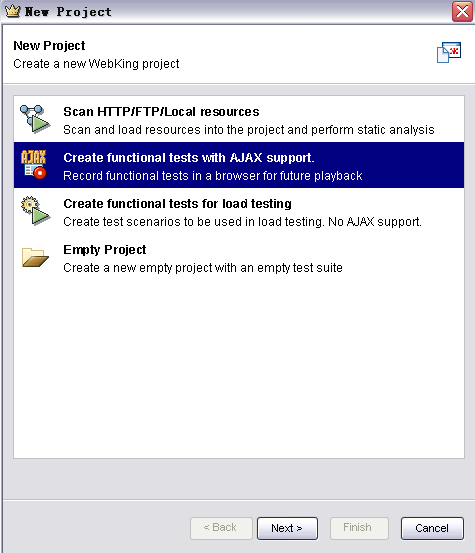
图 2. 设置 URL 以及录制所用的浏览器
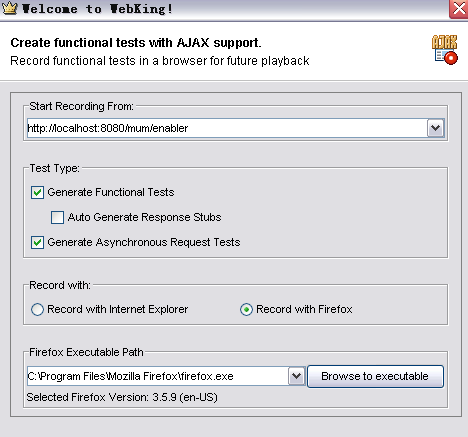
创建完成后,选用的浏览器就自动打开,用户可以在 Web 应用上执行所要测试的功能了。本文以 Mashup Center 中创建一个新的窗口小部件为例,主要有以下几步操作:
1. 登录 Mashup center
2. 切换到编辑模式
3. 点击新建一个 Widget 的菜单
4. 点击创建 Widget 的链接
5. 输入要创建的 Widget 的名字,完成
所要测试的功能完成后,关闭浏览器。回到 WebKing 的界面我们可以看到,刚才执行的操作都被 WebKing 一一记录了下来。
图 3. 记录的操作步骤
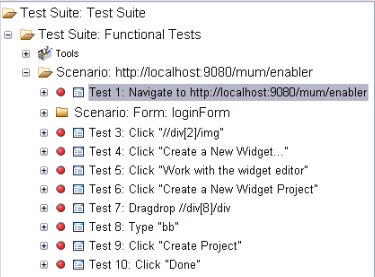
下面需要 WebKing 回放扫描来检查这个功能是否符合 Accessbility 的要求。
录制并配置回放
在上面记录的测试集合中,打开项目的配置项,选择浏览器回放选项。一个是浏览器的选择,选择使用什么浏览器回放刚才的功能。 一个是配置使用什么规则扫描,如图 4 所示。
图 4. 配置回放选项
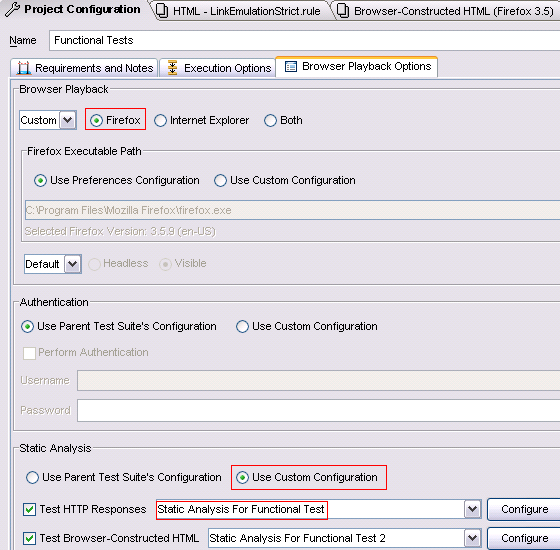
在静态分析那一项中,需要两次配置才能选择到具体的规则。第一次点击 config 按钮选择静态分析这个工具,如图 5 所示,第二次点击 config 按钮选择具体的规则,如图 6 所示。
图 5. 选择工具
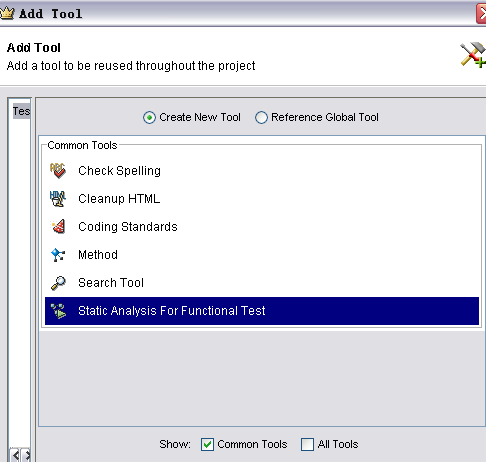
图 6. 选择分析规则
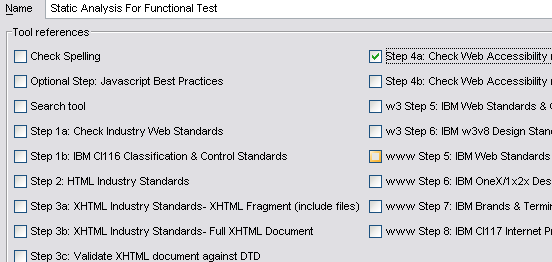
如图 6 所示,Webking 的静态检查可以配置很多的规则从而对特定项目进行检查,如拼写检查, HTML 行业标准的检查,根据 DTD 检查 XHTML 文档的有效性以及 Accessibility 的检查。本文主要关注 Accessibility 的静态检查,选择 4a 项即可根据 WCAG2.0 所制定的规则进行检查。具体规则的定义可以参考 http://www.w3.org/TR/WCAG20/。
配置完成后就可以运行回放了,回放实际就是 WebKing 根据自己的记录把前面的操作重复一遍。此时有一些需要注意的地方,有的操作在 重复操作时会出错。比如上面创建 Widget 的操作,已经创建了一个名为 bb 的 Widget 了,再创建一个同名的肯定会出错。此时有两种选择, 一种是去 Mashup 里面把刚才创建的 Widget 删除,一种是在 WebKing 的对应的步骤里面修改,在重放的时候改变 Widget 的名字。WebKing 录制的 各个步骤都是可以看到预览图的,可以清楚的看到各个步骤对应的视图,如图 7 所示。在用户操作一栏可以修改用户输入的值,如图 8 所示 修改用户输入的 Widget 名字为 aa。
原文转自:http://www.uml.org.cn/Test/201107065.asp





